akJ BetasでFLV動画ファイルを作成
オープンソースソフト akJ Betasを使ってMPEG1形式やAvi形式からFLV形式のファイルを作る方法を説明します。
FLV動画の作成
akJ Betasを起動したら
まずは、左側のモード選択から、ドラッグアンドドロップで変換を選びます。
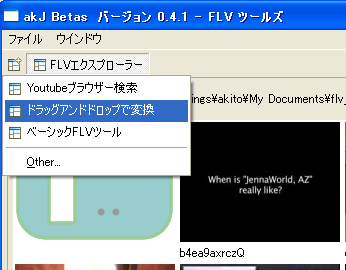
ドラッグアンドドロップで変換モードになります
そこからFLV 変換を選びます。(最初から選ばれている場合があります。)
出力ファイルの設定を選んで(詳細は後で説明します)
この画面の上に変換したい動画ファイルをドラッグアンドドロップします。
注意
現在は作成された動画は、すべて入力元と同じフォルダーに作成されます。
つまり、CD-ROMなどの書き込み不可のメディア上にあるファイルは変換できません。
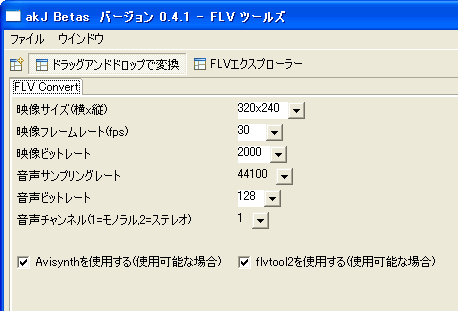
ファイルをドラッグアンドドロップすると次のようにリスト表示されます。
このリストがすべて空になれば変換は完了です。
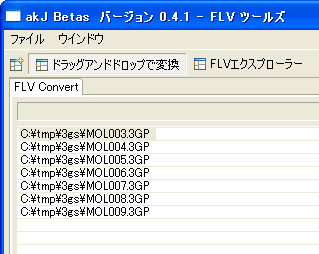
詳細
・映像サイズ 動画の横幅と縦幅です。(半角英数字で横幅x縦幅という風に入力します。)
・映像フレームレート 1秒間に表示するコマ数です。ftpです。
・映像のビットレートです。大きければ画質はよくなりますが、ファイルのサイズは大きくなります。
・音声サンプリングレート 音質です。
・音声ビットレート 数値が高いと音質がよくなります。
・音声のチャンネル ステレオかモノラルかです。
Avisynthを使用する
これをチェックすると動画読み込み時に、AvisynthがインストールされていればAvisynth経由で動画を開きます。
Avisynth経由で動画を開くことで、MediePlayerで再生できる、ほとんどすべての動画を変換することが可能です。
ただし、3gpなどMediaPlayerでは再生できないが、FFMpegで扱える動画を変換する場合は、このチェックを外してください。(将来的には設定ファイルで回避できるようにします。)
flvtool2を使用する
flvtool2を使うことで、作成したFLV動画はシーク可能(途中からの再生)になります。この機能を使うには、flvtool2をインストールしておく必要があります。
サイト
Android情報サイト
|
Youtube サイト
| Java サイト
| Google 活用サイト
| Google 情報サイト
| 無料ソフト活用 サイト
|写真活用のPicasa2 サイト
|新サイト
Blog
Android ブログ
Copyright (c)2004 - 2012 Aki. All rights reserved.